-
Последние посетители 0 пользователей онлайн
- Ни одного зарегистрированного пользователя не просматривает данную страницу
-
Похожий контент
-
продам п3 Watch Dogs: Legion Gold Edition П3 в Базе 193617 (PS4 & PS5) + Watch Dogs Completed Edition
От Ruslan-K,
- watch dogs
- WATCH DOGS LEGION
- (и ещё 3 )
- 0 комментариев
- 104 просмотра
-
- 0 комментариев
- 157 просмотров
-
- 40 ответов
- 33 969 просмотров
-
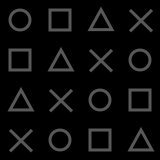

Рекомендуемые сообщения
Присоединяйтесь к обсуждению
Вы можете написать сейчас и зарегистрироваться позже. Если у вас есть аккаунт, авторизуйтесь, чтобы опубликовать от имени своего аккаунта.
Примечание: Ваш пост будет проверен модератором, прежде чем станет видимым.